Criar audiência no Facebook através de anúncios pode ser uma das melhores estratégias a adotar para sua fanpage. Porém, como o público presente nessa rede social em específico é bastante diverso, mirar no público errado pode acabar se tornando um desperdício de esforço – para fazer o anúncio propriamente dito – e dinheiro. Uma maneira de atrair maior audiência é usar a função Público Semelhante, chamado lá fora de Facebook Lookalike. Para que consiga usar a ferramenta de maneira eficaz, explico abaixo do que se trata a função, junto com 4 maneiras de criá-los no Facebook.
Dica: Sabia que já é possível fazer transmissões ao vivo no Facebook pelo navegador? Saiba aqui como fazer a sua!
O que são os Públicos Semelhantes no Facebook?
Os Públicos Semelhantes são um tipo de targeting no Facebook que procura usuários similares a uma lista de usuários pré-selecionada por você. Dessa maneira, o Facebook analisa as características do público que você selecionou e procura por outros parecidos dentro da sua base de usuários. O Facebook nunca chegou a divulgar exatamente como seu algoritmo funciona, mas sabe-se que ele vai além da simples demografia dos anúncios originais na rede social.
A ferramenta é bastante útil, já que é perfeita para encontrar novos usuários com alta probabilidade de conversão, que passarão a conhecer seu produto e possivelmente irão acompanhá-lo ao longo do funil de vendas. Para utilizar a ferramenta, é necessário que já tenha (ou crie) uma conta no Gerenciador de Anúncios do Facebook.
1. Criar Públicos Semelhantes a partir de Likes em Fanpages
1 – Esse é o método mais simples para criação de audiência, baseando-se nas páginas curtidas pelos usuários. Primeiro, é necessário que acesse a área de Públicos.
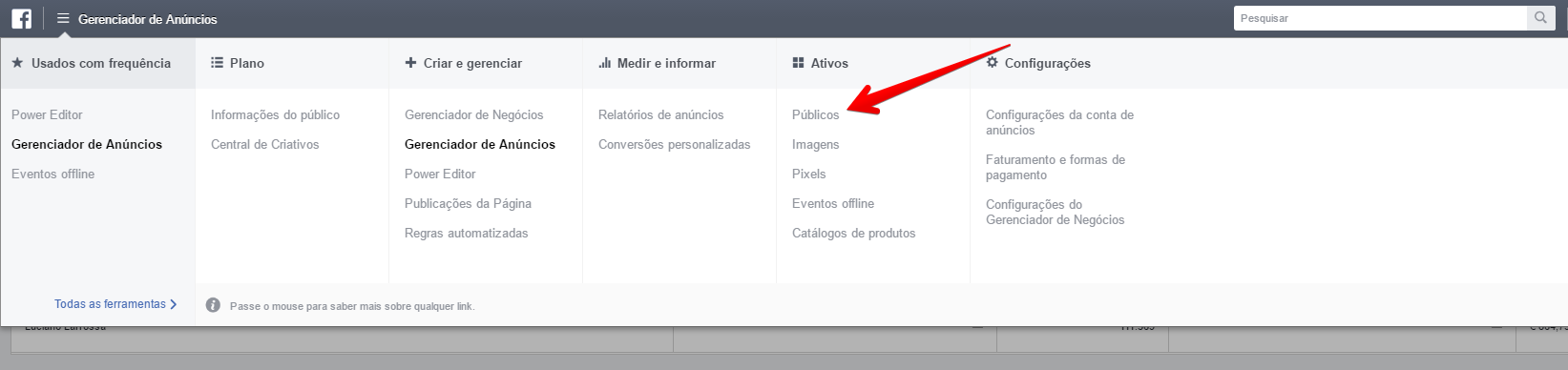
2 – Em seguida, clique no botão Criar Público e Público Semelhante;
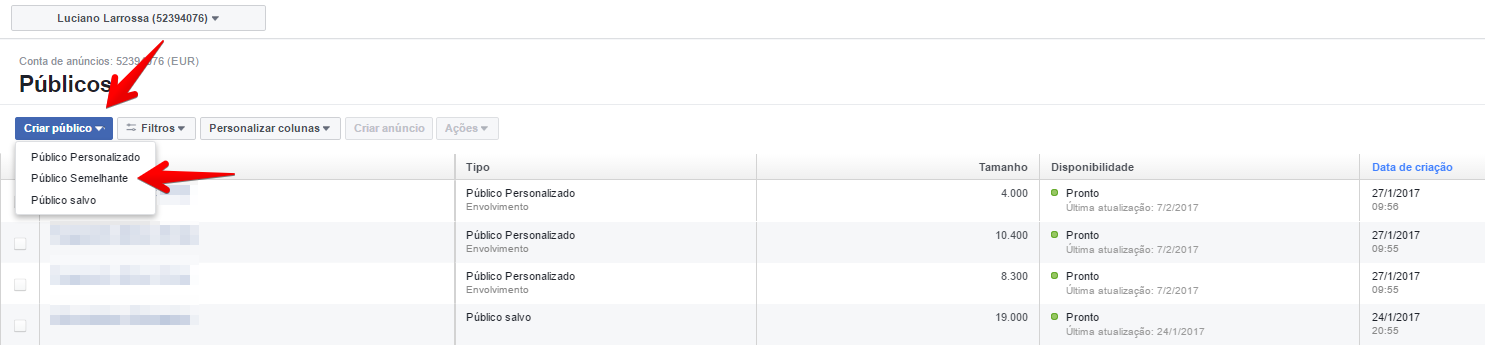
3 – No menu que irá se abrir, clique na barra de Origem e escolha a sua fanpage na lista que aparecerá.

4 – Em seguida, escolha seu país e o percentual de audiência que deseja incluir no slider Tamanho do Público. Logo abaixo da imagem, falarei um pouco sobre como funciona esse porcentual. Finalize a criação confirmando no botão Criar Público.
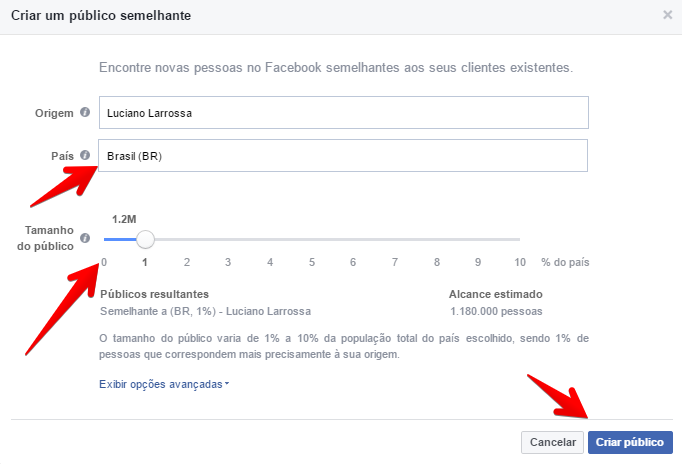
O que é o Tamanho do Público?
Esse slider está presente em toda criação de públicos semelhantes no Facebook. Tendo como base a origem marcada na lista acima, esse slider trabalha com uma proporção entre similaridade e população total. Ou seja, quando o slider está em 1%, seu anúncio será direcionado aos 1% da população que mais se assemelha com a origem estipulada.
No exemplo acima, o Facebook irá mostrar o anúncio a 1% da população que reside no Brasil com os comportamentos mais similares aos de seus seguidores. Quanto maior o porcentual, menor é o filtro de comportamentos similares e vice-versa, cabendo a você avaliar qual proporção poderá trazer maiores conversões. Enquanto 1% pode ser pouco em determinadas situações, é possível que esta parcela interaja melhor com sua fanpage, por exemplo. A relação entre qualidade e quantidade deve ser bem balanceada aqui.
Leia também: Conheça as 3 formas de republicar conteúdo do Instagram no Facebook!
2. Criar Públicos Semelhantes no Facebook baseado em conversões
Além dos Likes na Fanpage, é possível criar públicos semelhantes aos usuários que geraram algum tipo de conversão para o seu negócio, como fechamento de venda, cadastro, resgate de uma promoção, entre outros. Antes de começar a criar este público, dois importantes passos devem ser dados: o primeiro é a instalação do Pixel do Facebook na página utilizada e o segundo é a geração da audiência que será utilizada para criação do público.
Caso já tenha instalado o Pixel, repita o primeiro passo do método anterior e prossiga conforme a continuação abaixo para criar a audiência.
2 – Clique no botão de Criar Público e em Público Personalizado;

3 – Escolha Tráfego do site;
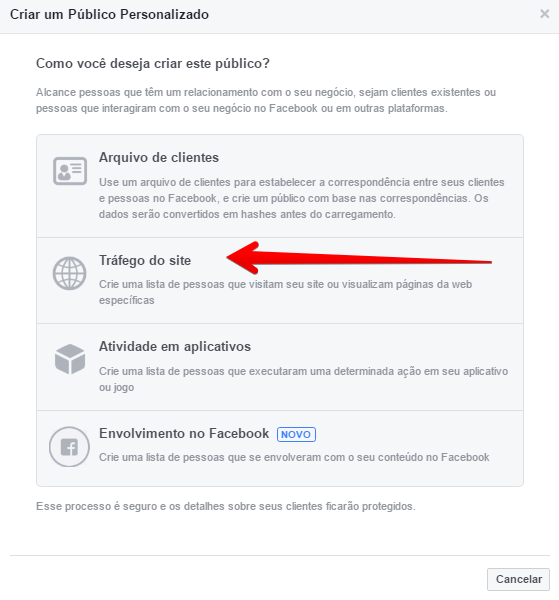
4 – Clique na lista de Tráfego do site e selecione Combinação personalizada. Estou usando a opção de combinação personalizada como poderia pegar qualquer uma das anteriores. Em um outro artigo explico para que serve cada uma;
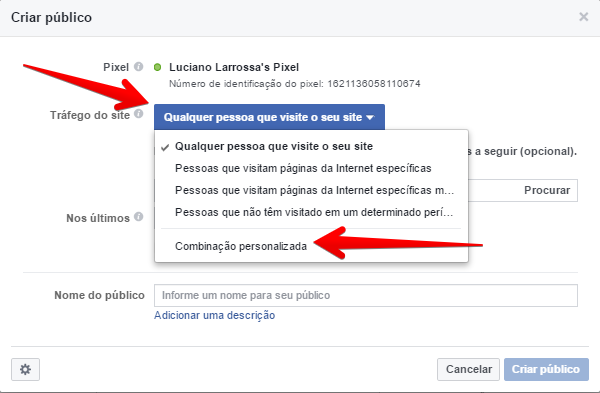
5 – Nas duas listas que irão se abrir, clique em URL e troque para Evento;
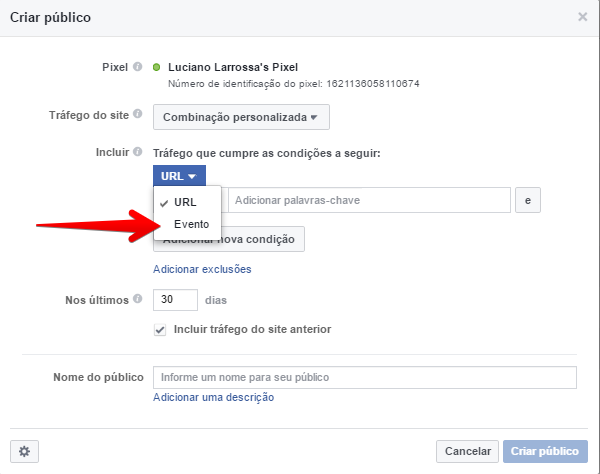
6 – Clique na nova barra que aparecerá logo abaixo de Evento e selecione o tipo de ação que gerou a conversão na lista que aparecerá;
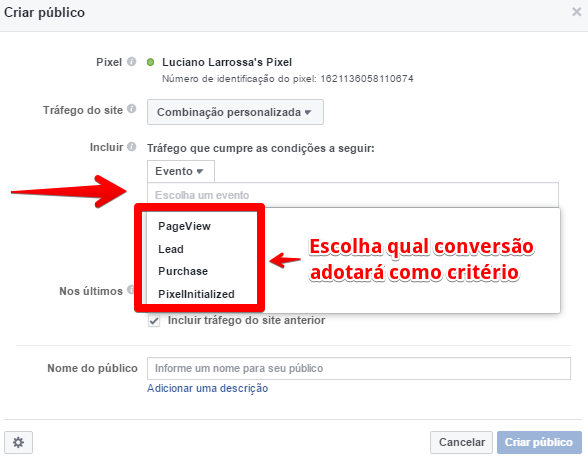
7 – Por fim, escolha quanto tempo uma pessoa que completou a ação de conversão permanecerá em sua audiência no campo nomeado Nos Últimos, marque (ou deixe marcado) a opção Incluir tráfego do site anterior, dê o nome de sua audiência e confirme no botão Criar Público.
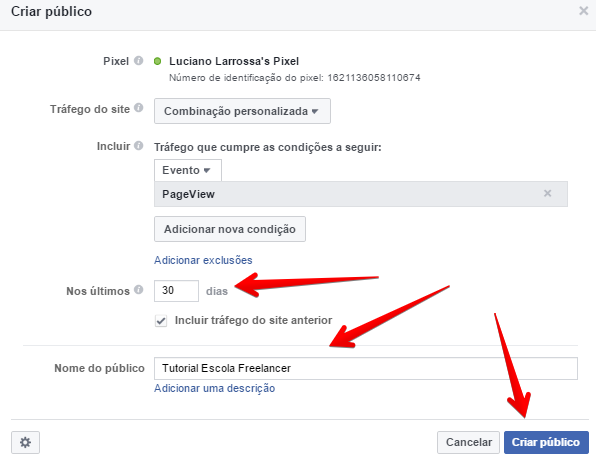
Criada a audiência, chega a hora de criar o público. Repita os passos 1 e 2 do primeiro método (Ir a Públicos e depois Públicos Personalizados) e, em seguida:
3 – Clique em Origem e selecione a audiência que acabou de criar;
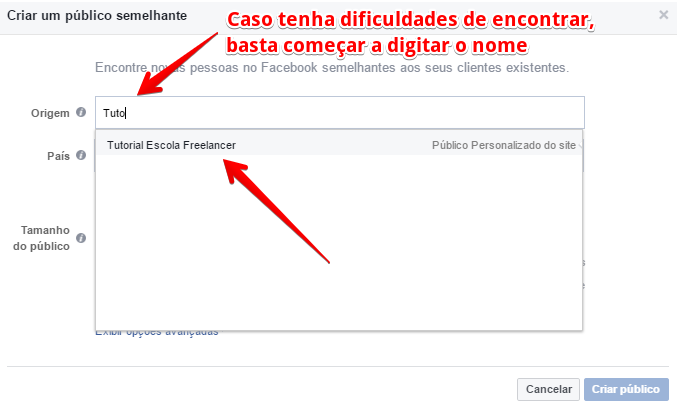
4 – Novamente escolha o país e o porcentual de tamanho do público, confirmando no botão Criar Público, de maneira semelhante ao passo 4 do método anterior. O Facebook irá enviar uma notificação ao seu perfil quando o público tiver sido criado.
Veja também: Como acompanhar conversões de eventos offline no Facebook!
3. Criar públicos por visualização de vídeo no Facebook
Também é possível criar públicos semelhantes no Facebook usando os comportamentos de seus seguidores atuais em relação aos vídeos que publica em sua página. Assim como no método antecessor, antes é necessário criar uma audiência personalizada. A tática é ideal para os futuros anúncios em vídeo que vier a fazer. Para isso, repita os dois primeiros passos anteriores, que são clicar em Criar público seguido de Público Personalizado.
3 – Escolha Envolvimento no Facebook na janela que se abrirá;
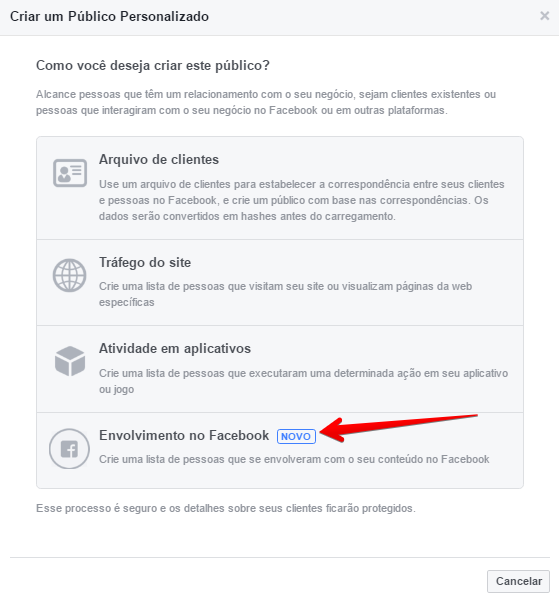
4 – Selecione Vídeo no menu seguinte;
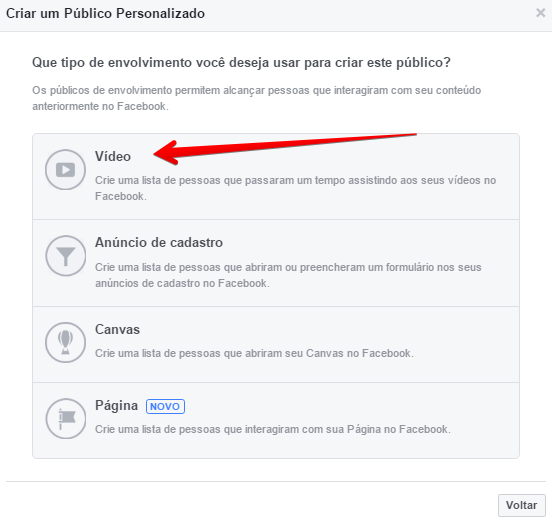
5 – Clique na barra de Envolvimento e selecione uma das opções da lista, que segmentará sua audiência de acordo com o tempo que normalmente visualizam os vídeos de sua fanpage;
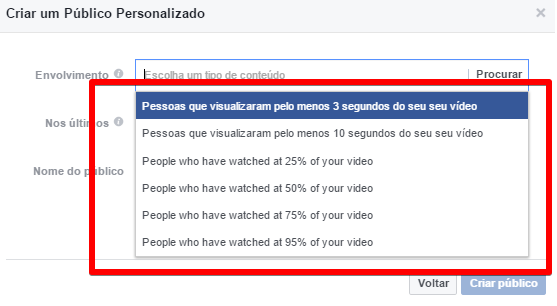
5.1 – Escolhido o critério de envolvimento, é possível prosseguir na criação de audiência ou escolher um ou mais vídeos em específico, sendo este passo e o seguinte totalmente opcionais. Para isso, basta clicar em Escolher vídeos…, que aparecerá logo após a escolha.
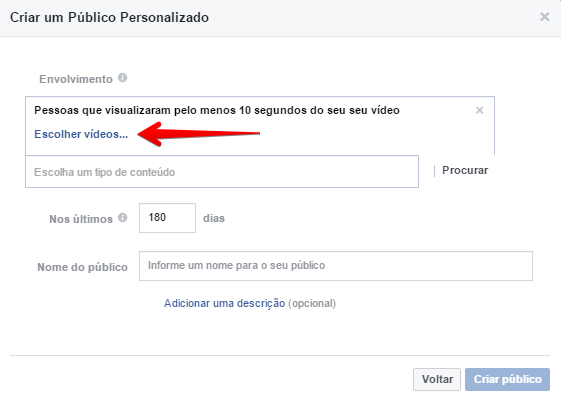
5.2 – Na janela que será aberta, decida de qual página serão os vídeos selecione e clique nas caixas de seleção que aparecerão para escolher quais vídeos serão usados como critério;
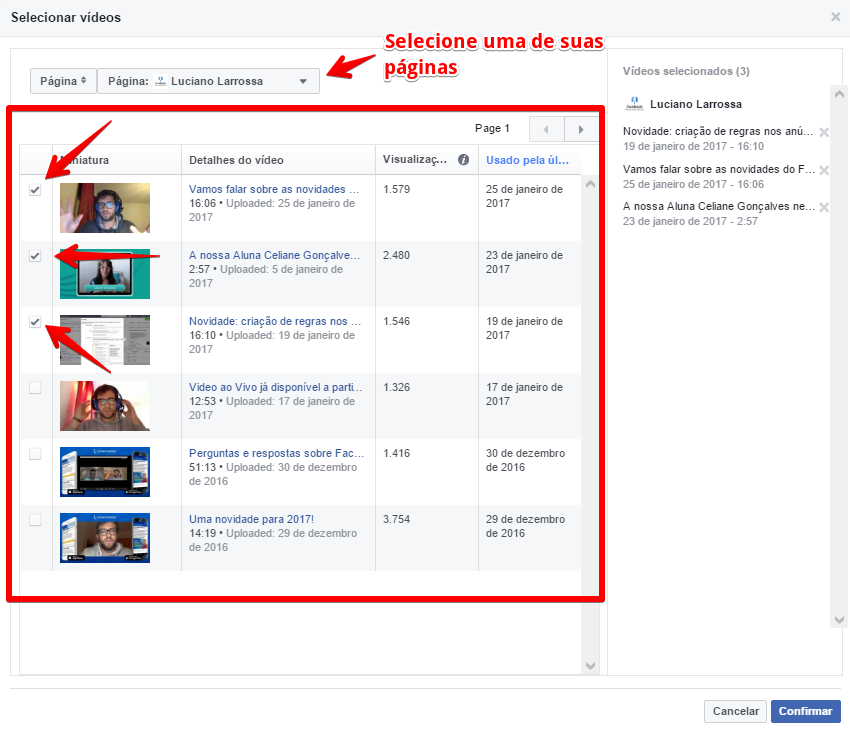
6 – Assim como no método de conversões, escolha o período de visualizações do vídeos no campo Nos últimos e nomeie sua audiência, confirmando no botão de Criar Público.
Após a criação da audiência, basta que siga os mesmos passos para criação do público semelhante, retornando à página de Audiências, escolhendo Criar Público e selecionando Público Semelhante. Na janela que irá se abrir, escolha a audiência que acabou de criar em Origem, escolhendo o país cujos usuários receberão o anúncio e o porcentual de tamanho do público.
Confira também: Transmissões ao vivo do navegador vs. Transmissões ao vivo por software: Qual utilizar?
4. Criar público semelhante baseado na lista de email
Uma das maneiras de unir seus anúncios nas redes sociais com email marketing. O Facebook permite que use sua lista de emails para geração de públicos semelhantes. Assim como nos métodos baseados em conversões e visualizações de vídeo, antes de criar o público é necessário que também crie a audiência. Ou seja, faça novamente os dois primeiros passos destas duas maneiras que descrevi anteriormente para começar a criar o Público Personalizado.
3 – Na janela que se abrirá, clique em Arquivo de cliente;
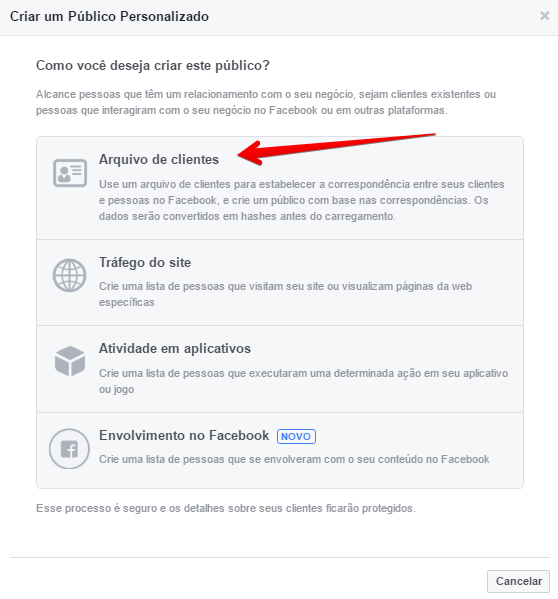
4 – Se sua ferramenta de email marketing é o MailChimp, é possível importar diretamente a lista, criando a audiência personalizada a partir daí. Do contrário, será necessário fazer o upload de sua lista de emails no formato CSV.
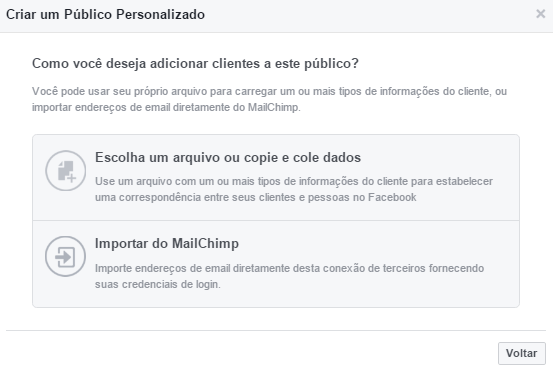
5 – Escolhendo por enviar o arquivo CSV, a tela abaixo será mostrada com uma espécie de passo a passo. Carregue o arquivo CSV e escolha quais identificadores o Facebook deverá levar em consideração na criação da audiência. Dê um nome para essa audiência e clique no botão de Avançar após estes passos;
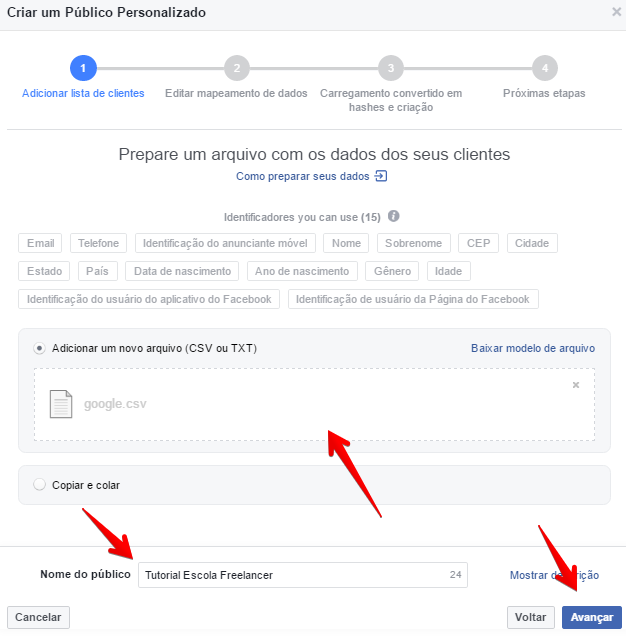
6 – Em seguida, mapeie quais serão os identificadores que usará para a criação da audiência. Nesse exemplo, estamos utilizando Nome, Sobrenome e Email;
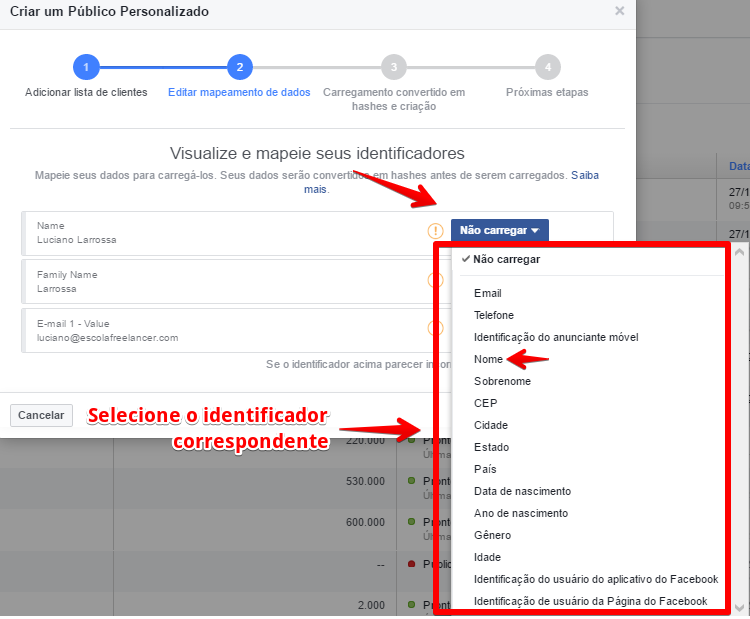
7 – Como demonstrado na captura de tela acima, clique em cada caixa e ao lado dos identificadores e selecione as categorias correspondentes. Para que o botão de Carregar e criar possa ser usado, é necessário que todas as caixas estejam sinalizadas de verde, como pode ser visto abaixo;
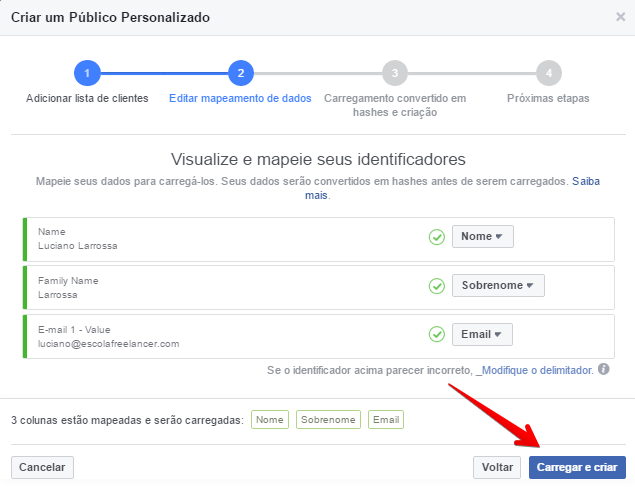
8 – O Facebook irá fazer a leitura e carregamento dos dados, permitindo na tela em seguida a criação da audiência. Basta clicar em Criar um Público Semelhante e confirmar em Concluir para que ela seja criada.
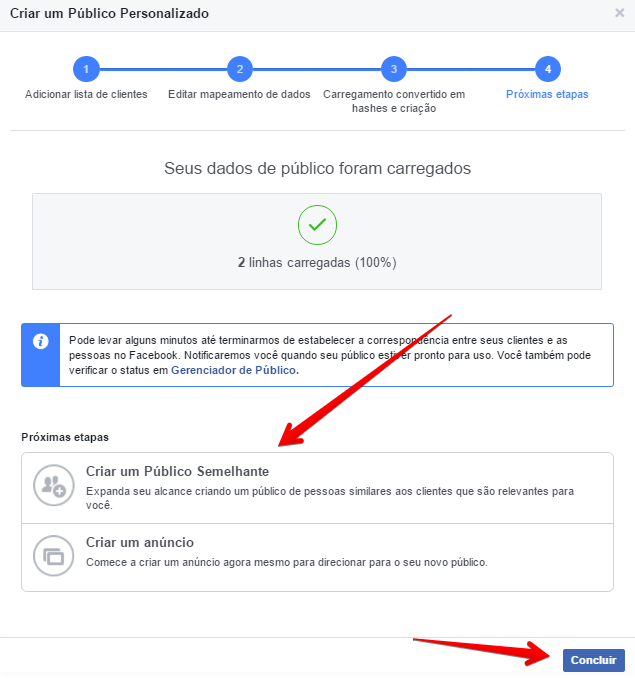
9 – Da mesma maneira que nos passos anteriores, volte à tela de Públicos e toque em Público Semelhante. Escolha a audiência recém-criada em Origem, o país e o percentual de Tamanho do Público, aguardando a notificação após a confirmação.
Como está criando públicos para seus anúncios do Facebook?
A utilização dos públicos semelhantes são de grande adianto para sua estratégia em marketing de mídias sociais, já que seu algoritmo poderá escolher melhor o tipo de audiência que poderá usar em conjunto com seus anúncios. Vale lembrar que, por a audiência ser semelhante não significa que ela é exatamente o seu público-alvo. O ideal é sempre você usar o público semelhante e depois condicioná-lo com os interesses específicos para o seu público-alvo.
Qual sua experiência na criação de públicos através da ferramenta? Resultou em maior sucesso ou não detectou grandes mudanças? Comente logo abaixo e vamos discutir sobre o assunto!